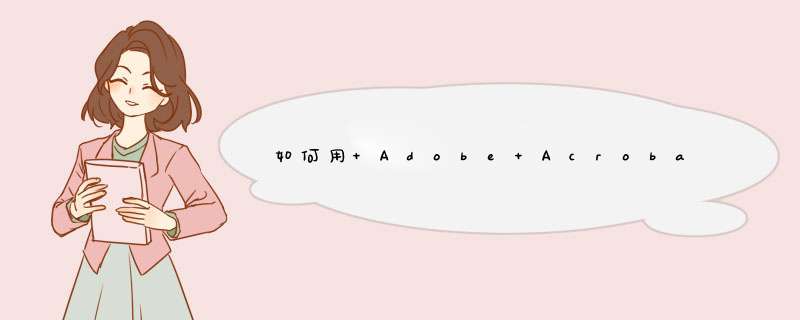
1、首先,打开一个的Adobe Acrobat的打开pdf的文件。
2、点击了的Adobe Acrobat的菜单中的 文档 的菜单。
3、点击了文档的菜单之后,d出了下拉菜单选中为 裁剪页面 的选项。
4、选中裁剪页面界面的选项之后,在页面边距控制中设置时间。
5、在页面边距控制的输入数值。
6、设置的边距的设置完成之后,点击 确定 保存设置。
这里使用WPS中的合并PDF文件功能,PDF合并功能省去需要逐个文件转换再复制粘贴到一个文件的步骤,今天来学习如何用WPS合并两个PDF文件。
1、首先在电脑中打开PDF文件后,点击菜单栏的【插入】,点击【插入页面】。
2、然后在打开的页面中, 点击【从文件选择】,如下图所示。
3、接着在对话框中选择需要合并的另一个PDF文件并点击【确定】,如下图所示。
4、最后勾选插入到【文档末尾】,【插入位置】选择【之后】,表示需要合并的PDF文档插入到打开的文档后面,最后点击【确定】即可完成合并。
欢迎分享,转载请注明来源:内存溢出

 微信扫一扫
微信扫一扫
 支付宝扫一扫
支付宝扫一扫
评论列表(0条)